- Hoy:
- Partidos de hoy
- Man United vs Newcastle
- Alianza Lima
- Universitario
- Sporting Cristal
- Liga Peruana de Vóley
¿Cómo ver las series y películas de Apple TV+ en Chromecast? Guía completa
Disfruta de las películas y series de Apple TV+ en cualquier televisor usando un Chromecast. Conoce cómo puedes hacerlo posible siguiendo estos pasos.

El dispositivo de Chromecast ayuda a simplificar el uso de diversas aplicaciones en un Smart TV. Aunque no lo creas, sí es posible transmitir el contenido de Apple TV+ a cualquier televisor siempre y cuando cuenta con conexión a Internet. Para ver las películas, series o documentales del servicio de streaming, solo es importante tengas en cuenta algunos requisitos.

PUEDES VER: Este Motorola es perfecto si quieres ahorrar: 12 GB de RAM, resiste al agua y 33W de carga rápida
Apple TV+ es considerado uno de los servicios de streaming más usados y poco a poco le empieza a hacer la competencia a gigantes como Netflix o MAX. La empresa cuenta con un amplio catálogo de contenido con series y películas ganadores de reconocidos premios a nivel internacional. Para verlo desde la comodidad de tu casa, no vas a tener que hacer mucho esfuerzo.
Cómo ver Apple TV usando Chromecast
Lo primero que debes hacer es verificar que el dispositivo de tu Chromecast esté correctamente enchufado a la electricidad y esté encendido. Otro de los elementos fundamentales es que se mantenga conectado a tu televisor y también a la señal de Wi-Fi.
- Ingresa a la página web de Apple TV desde Chrome e inicia sesión.
- Coloca tu correo electrónico y contraseña de Apple ID o cuenta de Apple.
- Consigue el código desde tu iPhone o Mac.
- Haz clic en el ícono de menú, que son los tres puntos verticales.
- Selecciona en la opción de Transmitir.
- Pulsa en tu dispositivo de Chromecast.
- Si ves que dice Pestaña de transmisión, el contenido de Apple está siendo transmitido a tu Chromecast.
Para una mejor personalización y acceso rápido, puedes ir a la pestaña de Aplicaciones desde tu Chromecast, busca el aplicativo que desees instalar y al terminar el proceso, abre la aplicación. De esta manera, Apple TV se podrá ejecutar directamente en el Chromecast y así disfrutarás de todo su contenido, siempre y cuando tengas una suscripción.
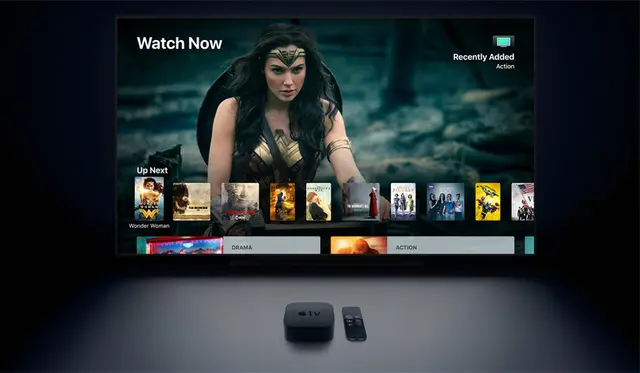
Cómo usar un Chromecast. | Foto: Apple
Por último, ten en cuenta que tu experiencia mejorará si disfrutas de la pantalla completa, por lo que se recomienda hacer clic en el ícono de las flechas diagonales en la esquina inferior del reproductor y listo.
Ofertas


Cineplanet
CINEPLANET: 2 entradas 2D + 2 bebidas grandes + Pop corn gigante. Lunes a Domingo
PRECIO
S/ 47.90
La Bistecca
ALMUERZO O CENA BUFFET + Postre + 1 Ice tea de Hierba luisa en sus 4 LOCALES
PRECIO
S/ 85.90
Cinemark
CINEMARK: Entrada 2D - opción a combo (Validación ONLINE o mostrando tu celular)
PRECIO
S/ 10.90
Perulandia
PERULANDIA: 1 Entrada +Vale de 30 soles + bosque encantado + piscinas + Perusaurus en Huachipa
PRECIO
S/ 49.90








